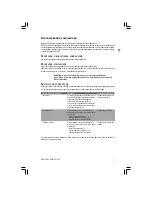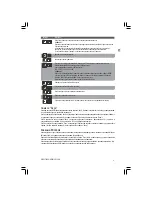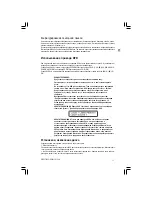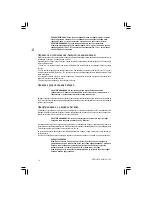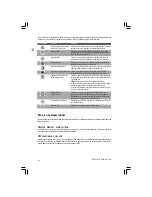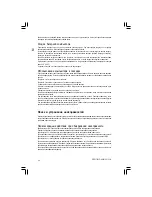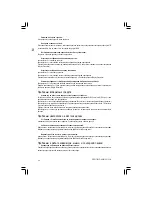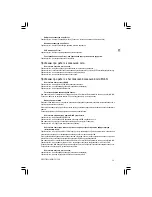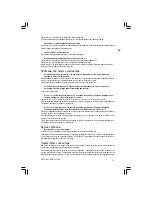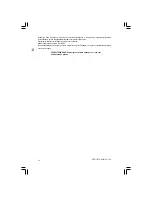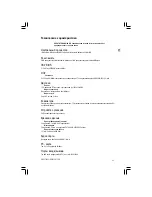20
PRESTIGIO NOBILE 1520
RU
Расширение возможностей Вашего компьютера
Вы можете расширять возможности своего компьютера, подключая различные периферийные устройства. При
использовании какого9либо устройства прочитайте руководство по его применению, а также обратитесь к
соответствующим разделам данного руководства.
Подключение внешнего монитора
Если Вы хотите добиться получения изображения с более высоким разрешением, Вы можете подсоединить внешний
ЭЛТ или ЖКИ монитор к Вашему компьютеру.
Следуйте данным рекомендациям, чтобы подсоединить внешний монитор:
1. Удостоверьтесь, что компьютер выключен.
2. Подключите шнур монитора (D9типа) к VGA9порту компьютера.
3. Подключите один конец шнура питания монитора в разъем питания на мониторе, а другой конец “ к электрической
розетке.
4. Чтобы использовать внешний монитор, включите его до включения компьютера.
5. Внешний монитор должен подключиться по умолчанию. В противном случае Вы можете переключить показ
изображения на ЭЛТ9монитор или на оба дисплея (одновременный показ), а также использовать возможность
множественного изображения, нажимая комбинацию клавиш Fn+F5. В ОС Windows, Вы можете также изменить
режим показа изображения путем изменения настроек в меню Свойства дисплея (Display Properties).
6. Вы можете изменить значения настроек при помощи Вашей операционной системы. См. документацию Вашей
операционной системы или справочную документацию для получения дополнительной информации.
ПРЕДОСТЕРЕЖЕНИЕ: Не отсоединяйте внешний монитор в то время, когда
компьютер находится в “спящем” режиме или режиме ожидания. Если будет
отсутствовать подключение к внешнему монитору при возобновлении работы
компьютера, изображение на ЖК<дисплее может отсутствовать.
Подключение телевизора
При проведении конференций, презентаций или других мероприятий Вы можете подключить телевизор к своему
компьютеру.
Следуйте данным рекомендациям, чтобы подсоединить телевизор:
1. Удостоверьтесь, что компьютер не включен.
2. Для подключения Вам потребуется видеокабель. Подсоедините кабель к разъему S9видео на компьютере, а второй
конец – к видеовходу на телевизоре.
Summary of Contents for Nobile 1520
Page 37: ...1 PRESTIGIO NOBILE 1520 RU Prestigio Nobile 1520 2005...
Page 38: ...2 PRESTIGIO NOBILE 1520 RU 9 1 2 1 3 9 2 4...
Page 39: ...3 PRESTIGIO NOBILE 1520 RU 1 2 1 2 3 POST power9on self9test Windows Shut Down 5...
Page 43: ...7 PRESTIGIO NOBILE 1520 RU Microsoft Windows Windows Fn F12 Windows Fn F12...
Page 46: ...10 PRESTIGIO NOBILE 1520 RU 9 9 9 9 9 9 9...
Page 49: ...13 PRESTIGIO NOBILE 1520 RU 9 Sound Blaster Pro 1 2 Windows...
Page 56: ...20 PRESTIGIO NOBILE 1520 RU 9 1 2 D9 VGA9 3 4 5 9 Fn F5 Windows Display Properties 6 1 2 S9...
Page 61: ...25 PRESTIGIO NOBILE 1520 RU Kensington Kensington 10 C 50 F 35 C 95 F 13 10 C...
Page 62: ...26 PRESTIGIO NOBILE 1520 RU 60 C 140 F 6 9 9 BIOS 9 9 9 9...
Page 63: ...27 PRESTIGIO NOBILE 1520 RU DVD DVD DVD 1 2 3 Fn F7 9 Fn F5 Display Proper9 ties...
Page 66: ...30 PRESTIGIO NOBILE 1520 RU COM PC9 PC PC9 IRQ Interrupt ReQuest PC Windows 9 Fn F12 PC9...
Page 68: ...32 PRESTIGIO NOBILE 1520 RU Ctrl Alt Del...
Page 71: ...35 PRESTIGIO NOBILE 1520 RU B B 15 FCC 9 1999 5 EC...